主页 > 经验 >
MAC下如何修改文件的默认打开方式 苹果mac怎么更改文件打开方式
MAC下如何修改文件的默认打开方式 苹果mac怎么更改文件打开方式 我们都知道,在windows系统下,用户可通过修改系统,来更换文件的打开方式,而在MAC系统下同样也可以更换文件默认打开方式,就如Mac OS X 系统下,虽然很多应用程序功能非常强大,但用户在运行一些大文件时,通常会因为内存跟不上更出现卡顿的问题,有用户等待系统打开的时间,我们足够可以更换一些轻量级的应用程序来运行,那么如何在MAC下更换文件的打开方式呢?下面看小编为大家提供的详细操作方法吧!
MAC更换文件打开不方式的方法
1.首先用户需要选择所要打开的文件。
2.右键文件,这时在弹出的菜单中,用户选择“显示简介”,热键 Command + I。
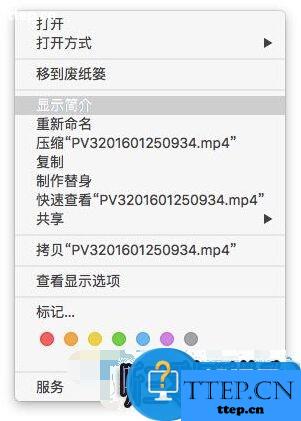
3.这时再从菜单中点击“打开方式”进入下拉列表,在列表中选择你所需要的“打开方式”。
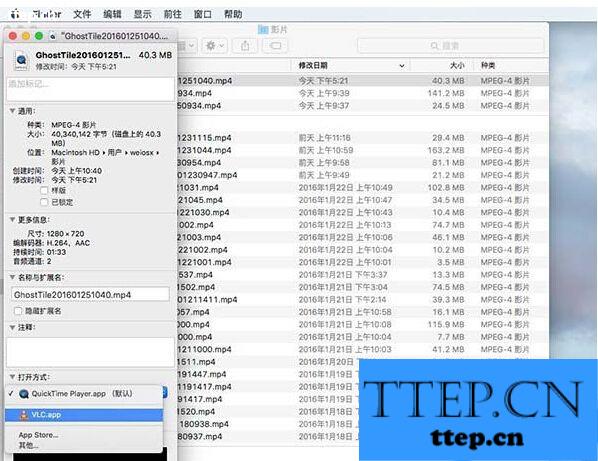
第四步:确认更改
4.找到并点击下方的“全部更换”按钮。
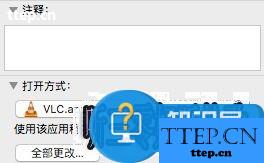
在弹出的对话框中点击“继续”。
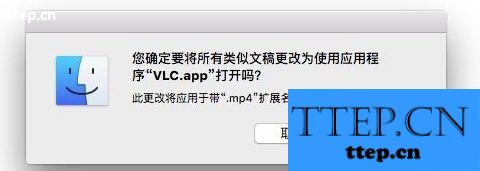
这时用户就能够更换原来默认的打开方式了,是不是非常的简单的。
MAC更换文件打开不方式的方法
1.首先用户需要选择所要打开的文件。
2.右键文件,这时在弹出的菜单中,用户选择“显示简介”,热键 Command + I。
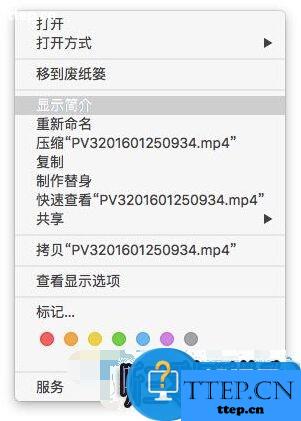
3.这时再从菜单中点击“打开方式”进入下拉列表,在列表中选择你所需要的“打开方式”。
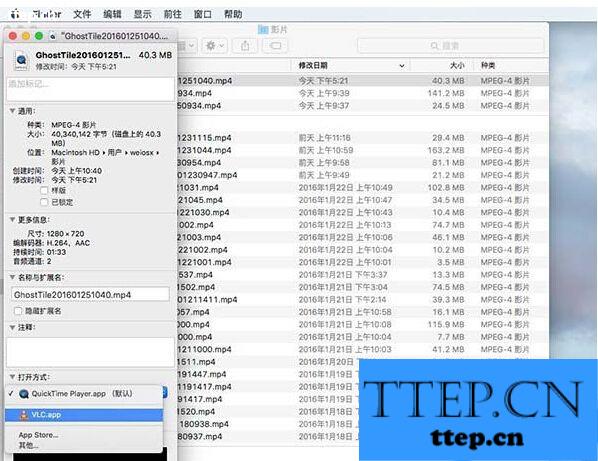
第四步:确认更改
4.找到并点击下方的“全部更换”按钮。
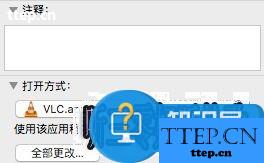
在弹出的对话框中点击“继续”。
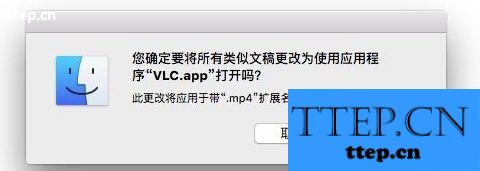
这时用户就能够更换原来默认的打开方式了,是不是非常的简单的。
- 最近发表
- 赞助商链接
